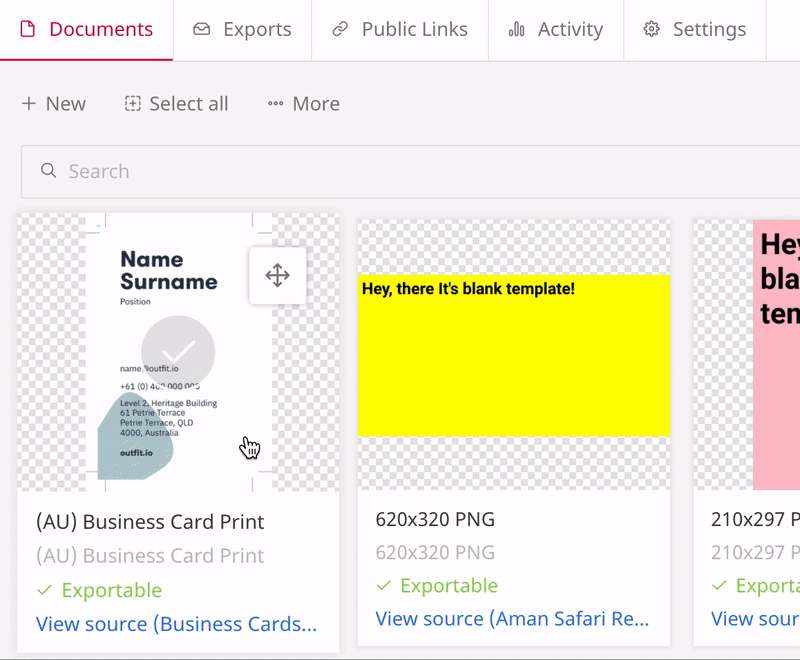Apprenez à renommer vos projets et documents Content Automation.
Vous pouvez renommer des projets ou des documents individuels. Vous ne pouvez pas renommer des projets ou des documents en bloc.
Renommer un projet
- Accédez à l'écran du projet et sélectionnez Vos projets si vous souhaitez renommer l'un des projets que vous avez créés ou Tous les projets si vous souhaitez renommer l'un des projets auxquels vous avez accès.
- Sélectionnez les points de suspension en regard du projet à renommer et sélectionnez Renommer - cela vous permettra de modifier le nom du projet.
- Appuyez sur Entrée une fois que vous avez fini de taper le nouveau nom, et une bannière verte confirmera que le nom du projet a été correctement mis à jour.
Brandfolder Image
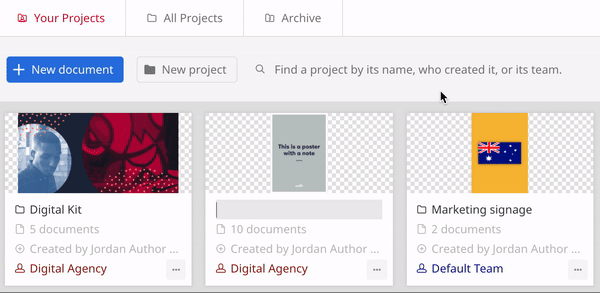
Vous pouvez également renommer un projet en sélectionnant Paramètres quand vous êtes dans le projet. Vous trouverez le champ Nom dans la page Paramètres, que vous pouvez mettre à jour, et vos modifications seront automatiquement enregistrées.
Renommer un document
- Sélectionnez le document à renommer dans un projet en cochant la case située sur la miniature du document. Le document est mis en surbrillance lorsqu'il est sélectionné.
- Sélectionnez le ... Plus bouton et sélection Renommer.
- Entrez le nouveau nom du document et appuyez sur Entrée.
Brandfolder Image